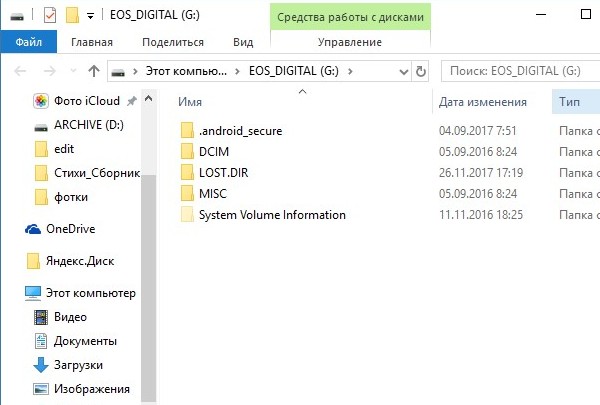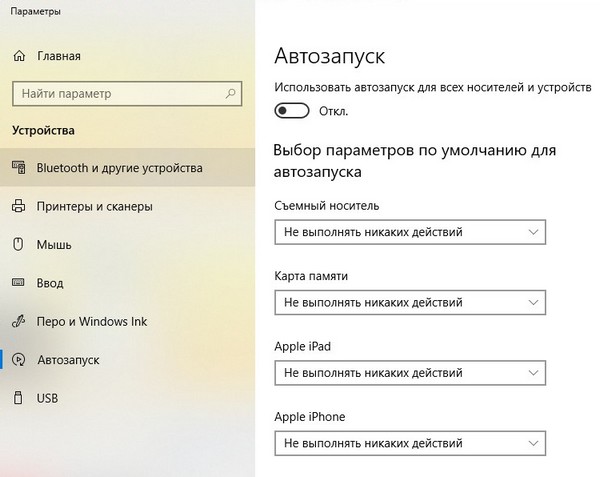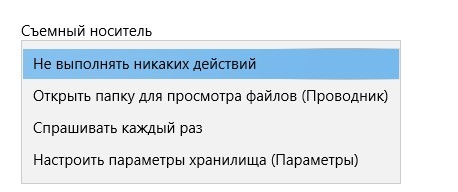Не знаю как вы, а я не люблю, чтобы при подключении флешки автоматически открывался Проводник с содержимым USB-накопителя. Вдруг там вирус какой сидит (хотя их вроде всех давно по выводили). Для копирования файлов я все равно пользуюсь двухпанельными мендеджерами и окно Проводника мне каждый раз приходится закрывать. Неудобно.
Если у вас аналогичная ситуация, автозапуск лучше на всякий случай отключить. Или настроить нужные вам опции.
Заходим в глобальный поиск и вводим Параметры автозапуска. Откроется панель Автозапуска. Можно зайти по-другому: Параметры > Устройства > Автозапуск.
По умолчанию включен автозапуск для всех носителей и устройств. Вы можете сразу отключить его для всех устройств, либо настроить действия для каждого.
Доступны следующие варианты:
— Не выполнять никаких действий
— Открыть папку для просмотра файлов (Проводник)
— Спрашивать каждый раз
— Настроить параметры хранилища (Параметры)
Количество устройств для настройки будет зависеть от тех девайсов, что подключены или подключились к вашему компьютеру в последнее время (съемный накопитель, карта памяти, смартфоны, планшеты и т.д.).